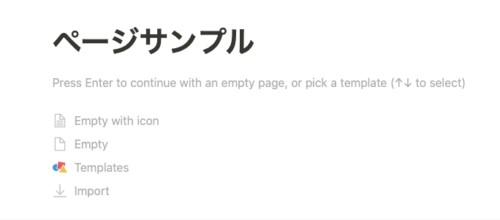
 Notionが2020年5月19日にversion 2.8 となり、Personal planが新設されました。
Notionが2020年5月19日にversion 2.8 となり、Personal planが新設されました。
これまでの無料版だと、追加できる要素の数に上限があったのですが、新しいPersonal planではそれが撤廃されています。もちろん、Personal proに比べると制限されている機能はいくつもありますが、それでも気楽なユースなら Personal planでも十分やっていけるでしょう。
とは言え、このNotionというノートアプリは、本当にいろいろなことができるので、とっかかりが難しい面があります。そこで、今回は三つの始め方を紹介してみます。
- インポートから始める
- テンプレートから始める
- 白紙から始める
インポートから始める
おそらくですが、Notionを使い始めるまで、いっさいノートツールやドキュメントツールを使っていなかった、という方は稀でしょう。Notionはさまざまなツールからのインポートに対応していますので、まず既存のツールからデータを読み込ませてみるのが一番手っ取り早いかもしれません。
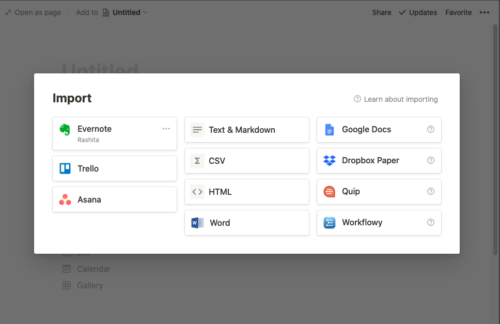
たとえば、WorkFlowyから項目を取り込む場合は、一度WorkFlowy上でファイルとしてエクスポートして、それをインポートすればOKです。
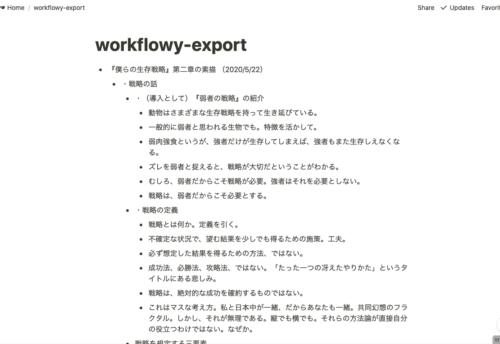
標準では「Bulleted list」になっていますが、「Toggle list」に変更すれば、開閉可能なリストになります。
あるいは、Evernoteと連携して、特定のノートブック内のノートを一斉にインポートすることもできます。
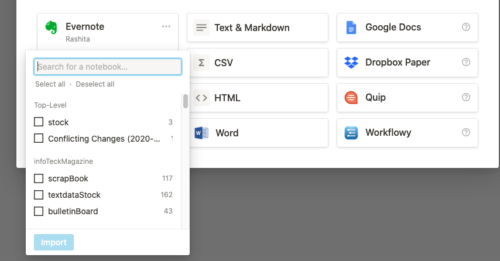
取り込まれたノートは、以下のように表示されます。
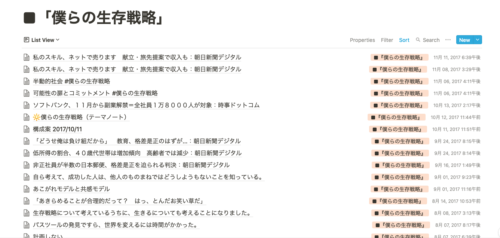
このページリストは、Evernoteと違って自由に順番を並び替えることができます。この機能を欲している人も多いのではないでしょうか。
テンプレートから始める
ページの作成に、あらかじめ用意されているテンプレートを使用することもできます。
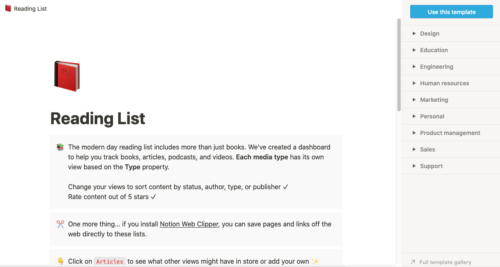
左がプレビュー、右がテンプレートのリストです。テンプレートの大分類は以下の通り。
- Design
- Education
- Engineering
- Human resources
- Marketing
- Personal
- Product manegement
- Sales
- Support
勉強・授業・講義系は「Education」に、セルフマネジメントは「Human resources」か「Personal」にテンプレートがまとまっています。
手帳的な情報管理であれば、「Personal」にある「Life Wiki」や「Habit Tracker」などが便利に使えます。
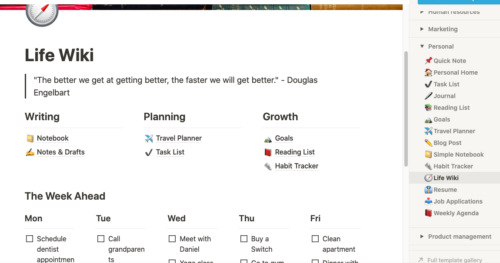
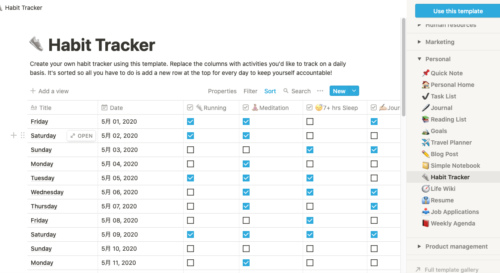
これらのテンプレートを一通り眺めることで、「なるほど、Notionではこんなことができるのだな」と感覚を掴むことができるでしょう。
白紙から始める
上記のように、既存のコンテンツやテンプレートを使わずに、まるっきりの白紙から探り探りNotionの機能を確かめていくこともできます。
Notionは機能が多いのですが、それを実現するためのコマンドは、「/」の入力からサポートされるようになっています。
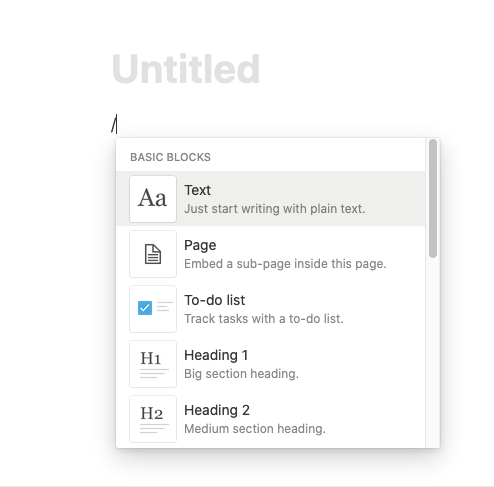
これらを一つひとつ入力していって、どのような機能がそこにあるのかを自分の手で確かめていってもよいでしょう。

時間はかかりますが、機能周りの細かい点が確認できます。
さいごに
今回は、まずNotionの「始め方」について紹介してみました。とにかく高機能なこのツールは、触り始めた瞬間から「何をどうしていいのかさっぱりわからん」という状態になりがちです。
今回紹介したような「始め方」で、まずはNotionの感覚に慣れてみるところからスタートしてみるのがよいでしょう。
▼今週の一冊:
おどろくほど機能がたっぷりのNotionを解説した一冊。「わかる、Notion 徹底入門 | Npedia」の電子書籍版です。とりあえずまあ、あぜんとするくらいいろいろな機能があります。
▼倉下忠憲:
新しい時代に向けて「知的生産」を見つめ直す。R-style主宰。メルマガ毎週月曜配信中。





